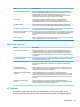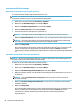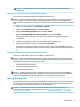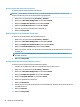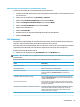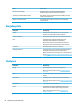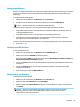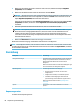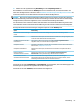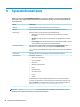HP ThinPro 7.0 Administrator Guide
Anzeigeeinstellungen
HP ThinPro ermöglicht das Erstellen von Prolen für Anzeigeeinstellungen und die Anwendung verschiedener
Prole auf verschiedenen Monitore. Ein Prol beinhaltet Auösung, Bildwiederholungsrate, Bittiefe und
Ausrichtung.
So kongurieren Sie Anzeigeprole:
1. Wählen Sie in der Systemsteuerung Hardware und dann Anzeige aus.
2. Kongurieren Sie die Optionen nach Bedarf und wählen Sie anschließend Übernehmen.
HINWEIS: Die Optionen können je nach Hardwaremodell abweichen.
Im Folgenden ein paar Tipps dazu, wann ein Anpassen der Anzeigeprole nützlich sein kann:
● Einige Anwendungen erfordern unter Umständen eine bestimmte Auösung oder Bittiefe, damit sie
ordnungsgemäß funktionieren.
● Einige Anwendungen erfordern unter Umständen, dass das Display gedreht wird.
● Ein Administrator möchte möglicherweise ein Anzeigeprol als Standard festlegen, obwohl im
Unternehmen viele verschiedene Monitore vorhanden sind.
So ändern Sie bei Verwendung externer Monitore schnell die Displaykonguration (nur mobile Thin Clients):
▲ Drücken Sie Fn + F4.
Umleiten von USB-Geräten
So leiten Sie USB-Geräte um:
1. Wählen Sie in der Systemsteuerung Hardware und dann USB-Manager aus.
2. Wählen Sie auf der Seite Protokoll ein Remote-Protokoll.
Wenn die Einstellung Lokal ist, können Sie auch die Optionen Bereitstellung von Geräten erlauben und
Geräte schreibgeschützt bereitstellen angeben.
3. Auf der Seite Geräte können Sie die Umleitungsoptionen für einzelne Geräte bei Bedarf aktivieren oder
deaktivieren.
4. Auf der Seite Klassen können Sie bestimmte Geräteklassen auswählen, die an Remotesitzungen
umgeleitet werden sollen.
5. Wenn Sie fertig sind, wählen Sie Übernehmen aus.
Kongurieren von Druckern
So kongurieren Sie einen Drucker:
1. Wählen Sie in der Systemsteuerung Hardware und dann Drucker aus.
2. Wählen Sie im Dialogfeld Drucken die Option Hinzufügen.
3. Wählen Sie im Dialogfeld Neuer Drucker den Drucker, den Sie kongurieren möchten, und wählen Sie
dann Weiter.
HINWEIS: Wenn Sie einen seriellen Drucker wählen, gehen Sie sicher, dass Sie die richtigen
Einstellungen auf der rechten Seite des Dialogfeldes eingeben, da der Drucker ansonsten
möglicherweise nicht richtig funktioniert.
Hardware 65